也谈vs2019手工新建ObjectARX2021项目
条件准备 ARXSDK 和 VS2019(要选择安装c++,mfc,windows10SDK) 略过!
ARXSDK可以参考 https://www.cnblogs.com/edata/p/14243995.html
VS2019自行解决.
新建mfc动态链接库
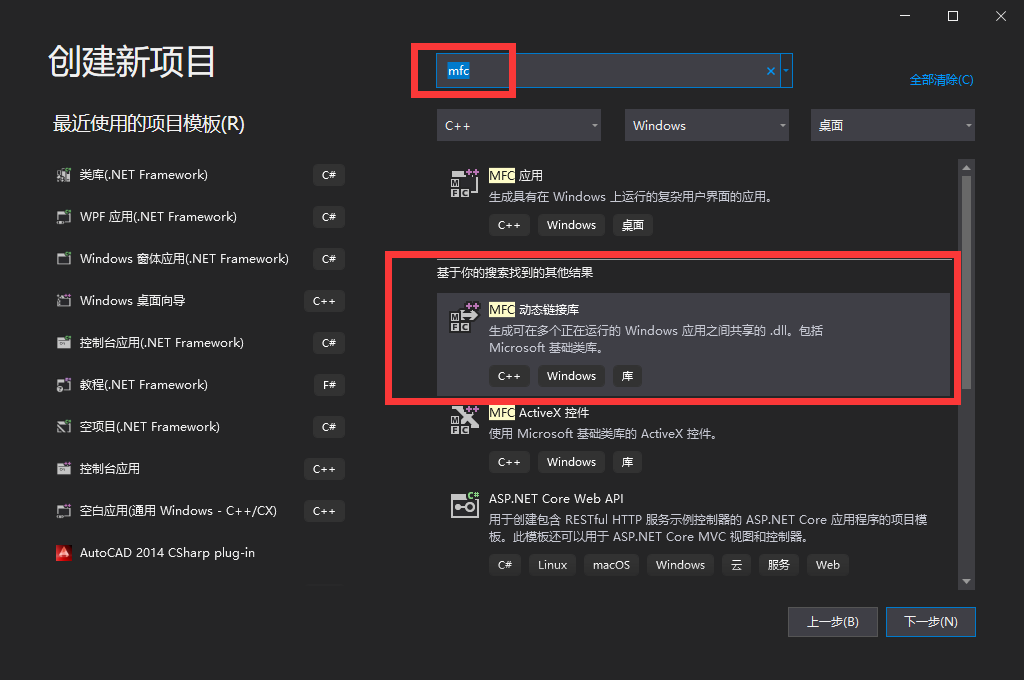
输入项目名称和项目保存位置
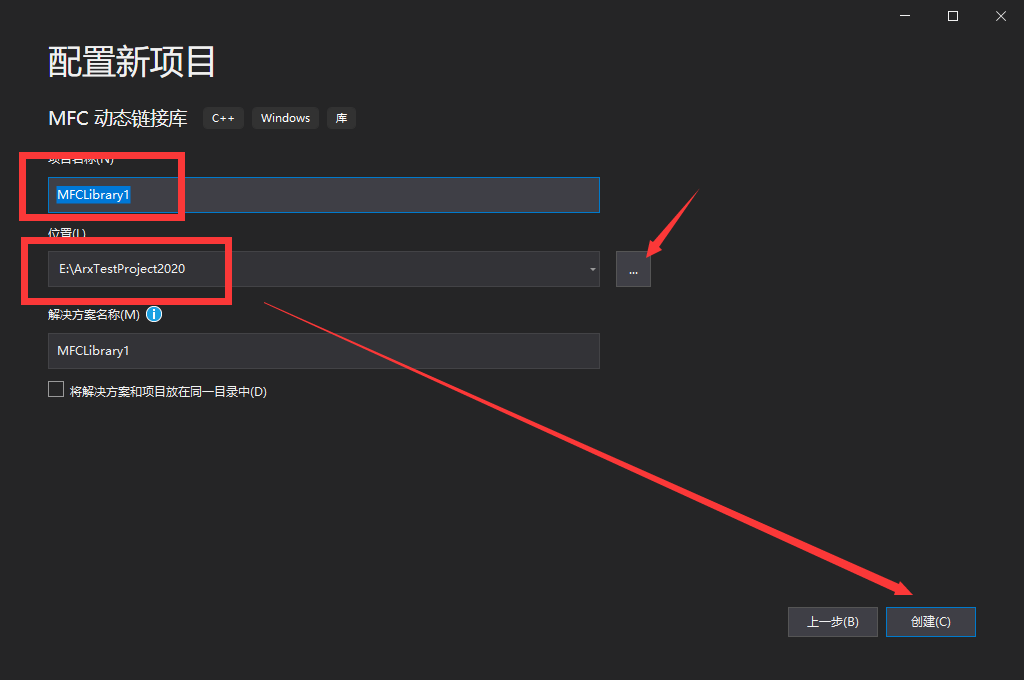
默认使用共享mfc dll即可
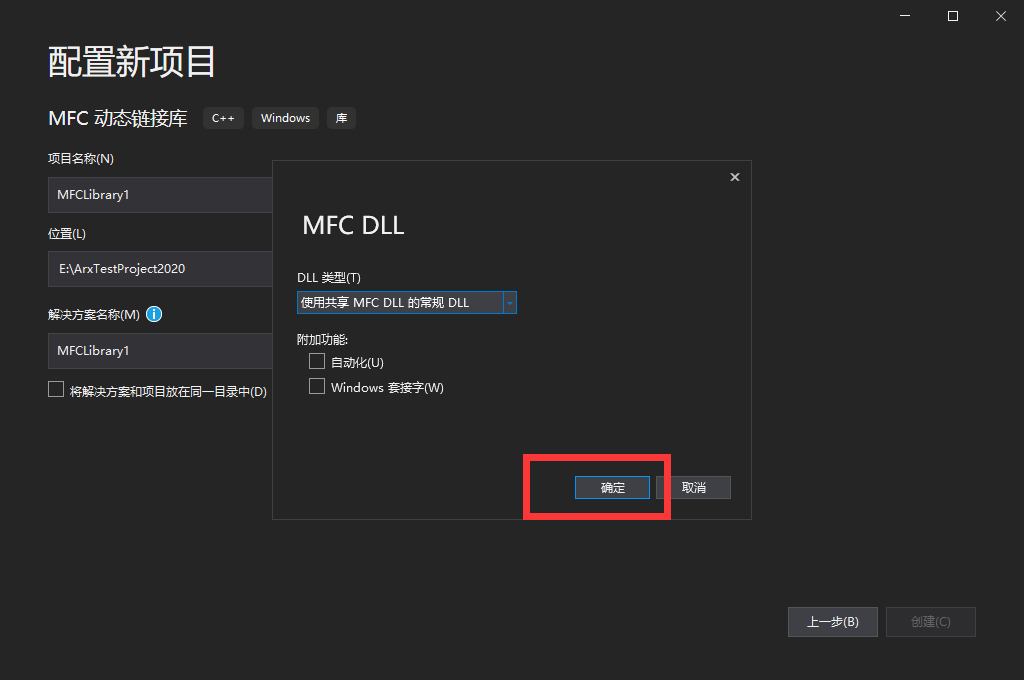
解决方案资源管理中选择项目右键属性,更改平台为x64.
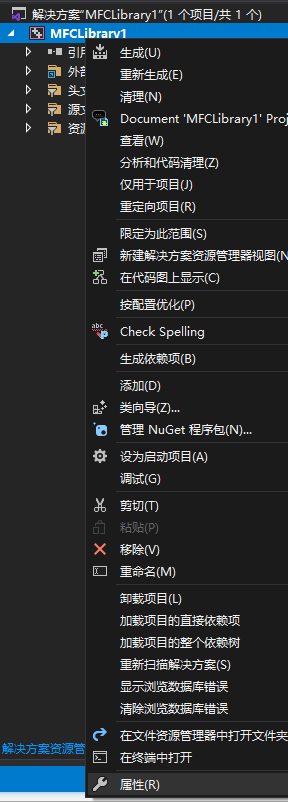
高级 高级属性改目标扩展名为arx
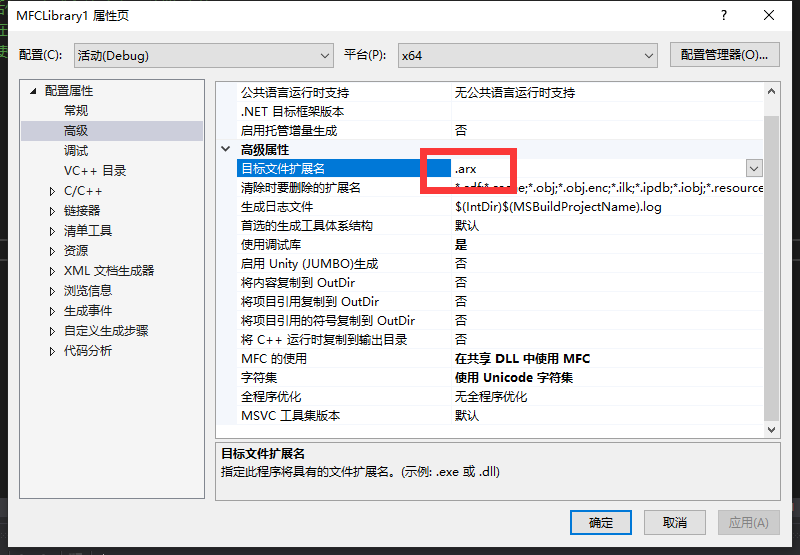
添加ARXSDK包含目录.
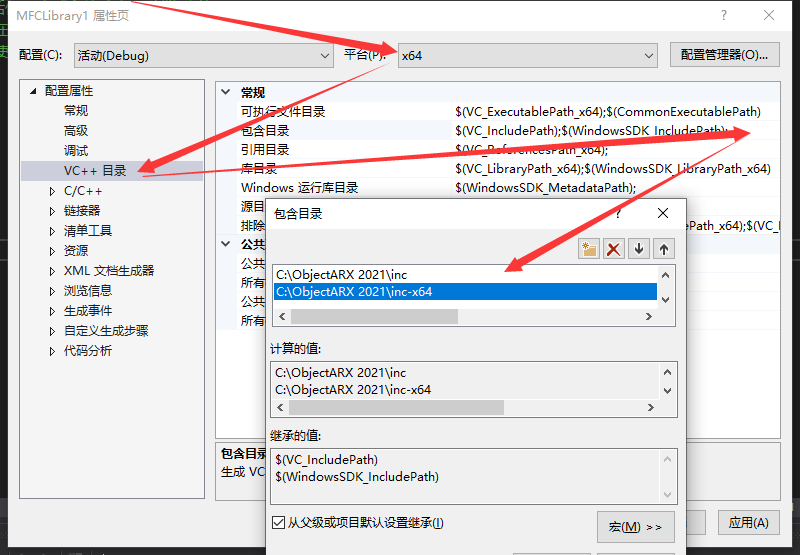
添加ARXSDK库目录
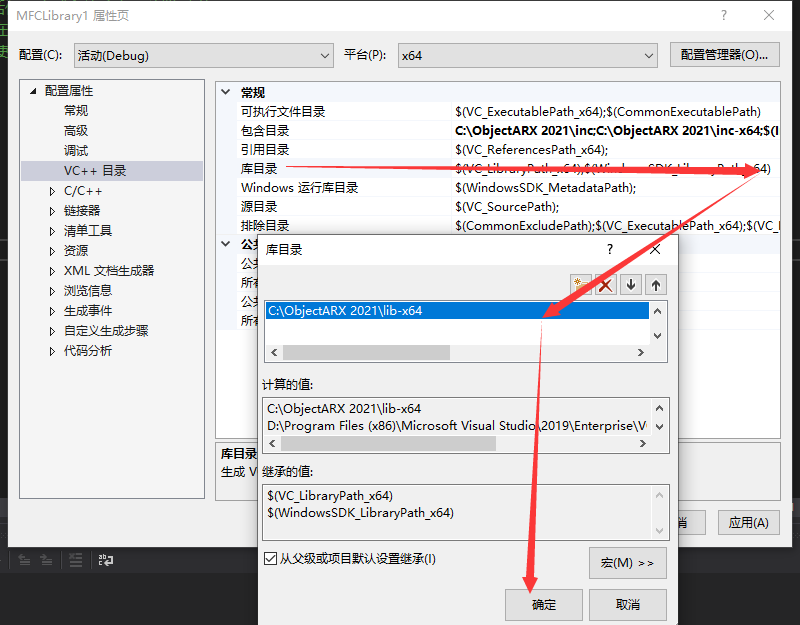
切换当前编译平台为x64,选择pch.h头文件,添加 #include "arxheaders.h"
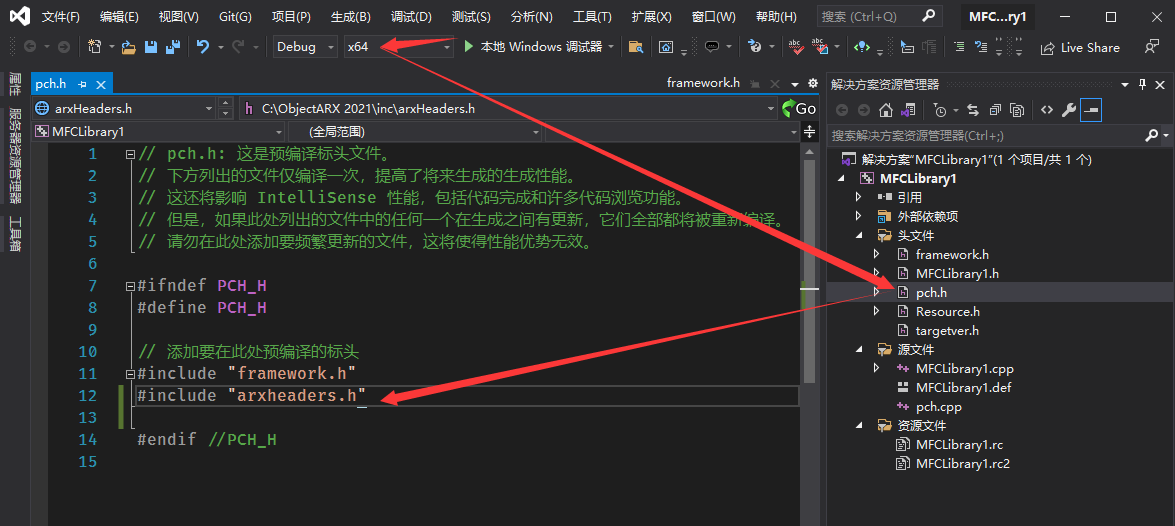
添加一个cpp文件
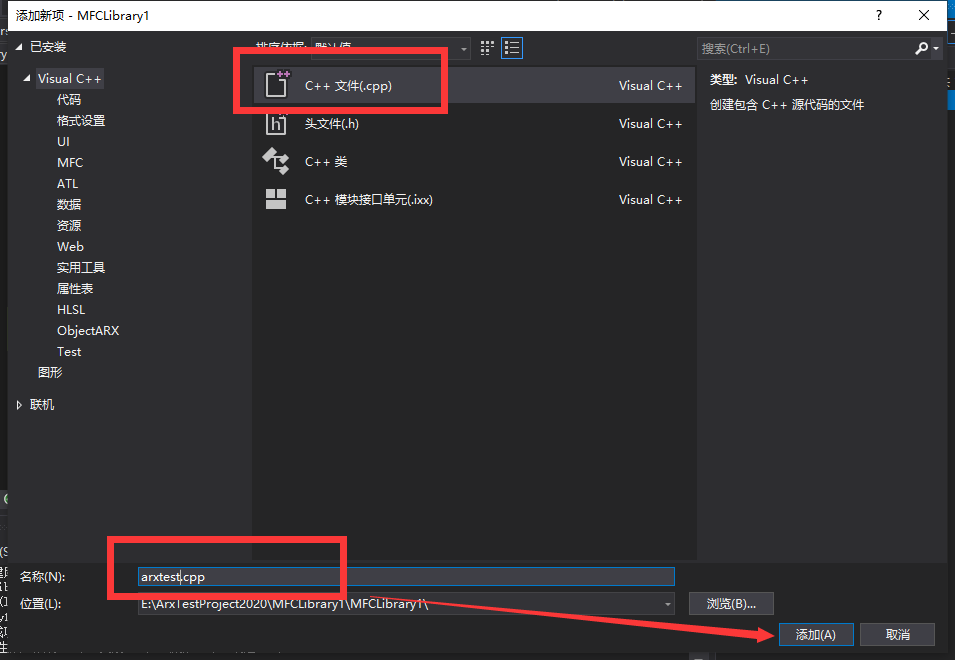
在cpp文件中写入如下helloword代码.
#include "pch.h"
//#include "stdafx.h" //vs2019默认预定头文件的名称变为pch.h
// #include <aced.h> //arxheaders.h已经包含,下同
// #include <rxregsvc.h>
void initApp();
void unloadApp();
void helloWorld();
void initApp()
{
// register a command with the AutoCAD command mechanism
acedRegCmds->addCommand(_T("HELLOWORLD_COMMANDS"),
_T("Hello"),
_T("Bonjour"),
ACRX_CMD_TRANSPARENT,
helloWorld);
}
void unloadApp()
{
acedRegCmds->removeGroup(_T("HELLOWORLD_COMMANDS"));
}
void helloWorld()
{
acutPrintf(_T("\nHello World!")); //实现本程序的具体功能
}
extern "C" AcRx::AppRetCode
acrxEntryPoint(AcRx::AppMsgCode msg, void* pkt)
{
switch (msg)
{
case AcRx::kInitAppMsg:
acrxDynamicLinker->unlockApplication(pkt);
acrxRegisterAppMDIAware(pkt);
initApp();
break;
case AcRx::kUnloadAppMsg:
unloadApp();
break;
default:
break;
}
return AcRx::kRetOK;
}
修改def文件
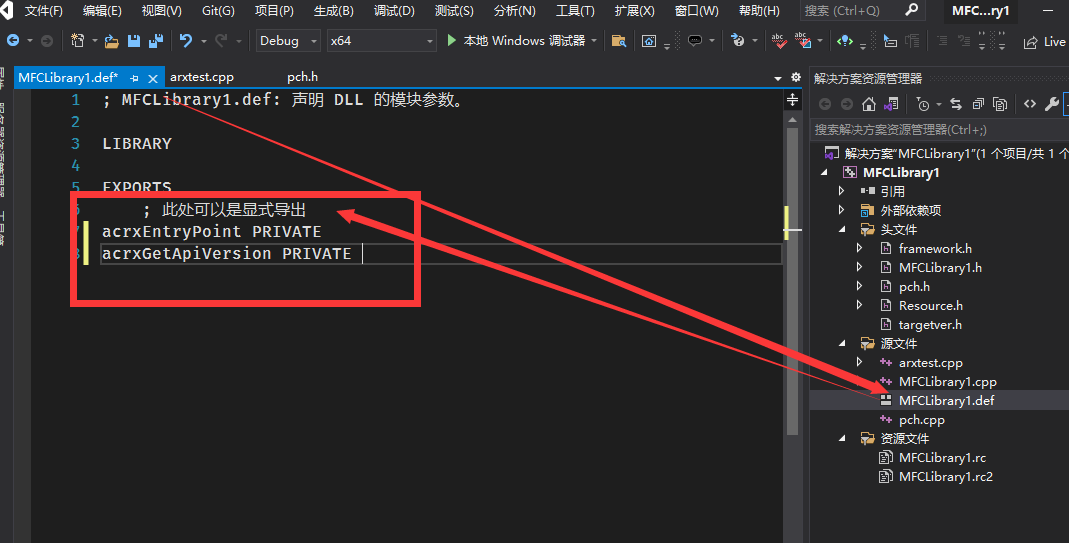
acrxEntryPoint PRIVATE
acrxGetApiVersion PRIVATE
生成解决方案
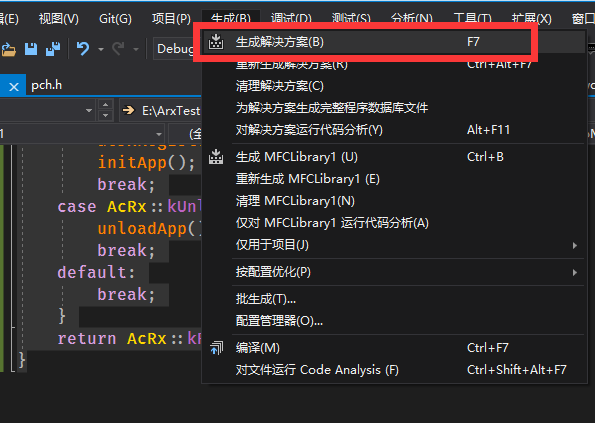
提示成功

重新打开项目属性,找到链接器的常规选项,选择输出文件的文字,复制.
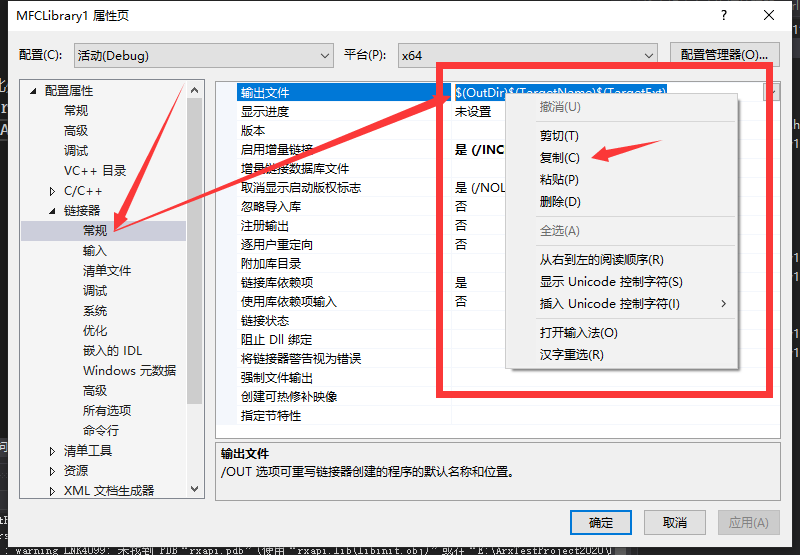
修改调试选项的命令为cad的exe路径.命令参数为,注意是小写的LD+刚刚复制的连接器输出文字路径 /ld "$(OutDir)$(TargetName)$(TargetExt)"
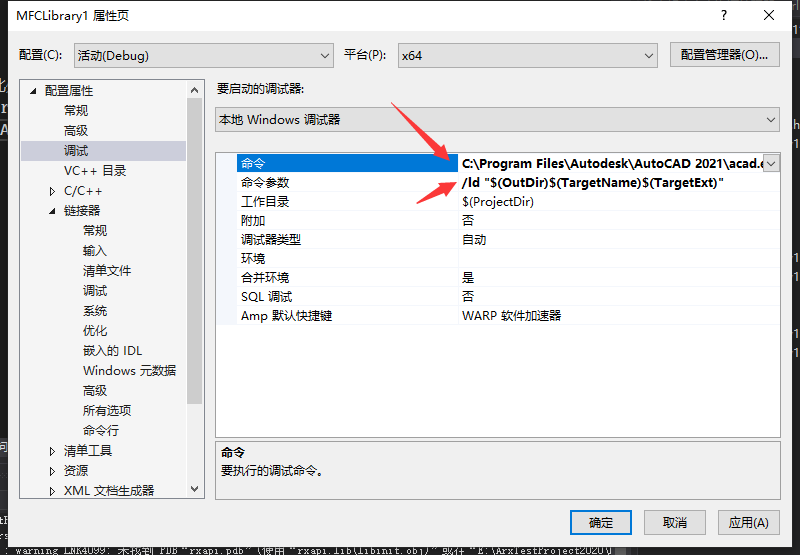
开始调试

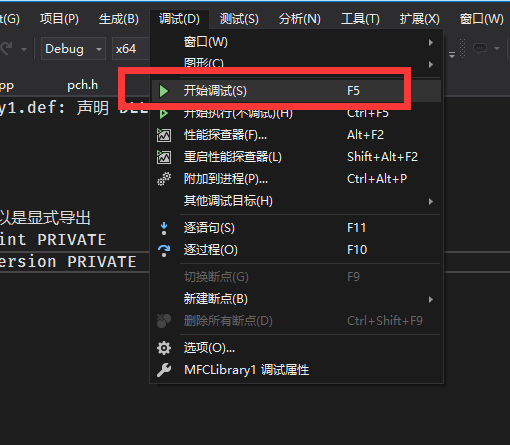
正常情况下会启动cad,并会自动加载arx.输入命令即可执行hellowold




 浙公网安备 33010602011771号
浙公网安备 33010602011771号